Microsoft Teams 관리 센터에서 비즈니스용 Skype 설정 관리
관리자는 Microsoft Teams 관리 센터에서 organization 비즈니스용 Skype 사용자에 대한 비즈니스용 Skype 기능을 관리합니다. 비즈니스용 Skype 페이지에서 organization 대한 설정과 사용자 세부 정보 페이지의 비즈니스용 Skype 탭에서 개별 사용자에 대한 설정을 관리할 수 있습니다.
organization 공존 모드가 Teams로만 설정되지 않은 경우에만 비즈니스용 Skype 페이지가 표시됩니다. 마찬가지로 사용자의 공존 모드가 Teams만이 아닌 경우에만 사용자의 비즈니스용 Skype 탭이 표시됩니다. 공존 모드에 대한 자세한 내용은 Teams 및 비즈니스용 Skype 공존 및 상호 운용성 이해 및 공존 및 업그레이드 설정 설정을 참조하세요.
참고 항목
비즈니스용 Skype 설정은 이전에 Microsoft Teams 관리 센터의 레거시 포털에 있었습니다. 레거시 포털이 사용 중지되면 비즈니스용 Skype 관리를 위해 Teams 관리 센터에서 이러한 새 위치로 설정을 마이그레이션했습니다.
Microsoft Teams 관리 센터에서 비즈니스용 Skype 기능을 관리하려면 전역 관리자 또는 비즈니스용 Skype 관리자의 Microsoft Entra 관리자 역할이 할당되어야 합니다.
organization 대한 비즈니스용 Skype 설정 관리
Microsoft Teams 관리 센터의 왼쪽 탐색 영역에서 조직 전체 설정>비즈니스용 Skype 이동합니다. 여기에서 organization 모든 비즈니스용 Skype 사용자에 대해 브로드캐스트, 현재 상태 개인 정보 및 모바일 디바이스 알림을 Skype 모임 구성하고 관리할 수 있습니다.
Skype 모임 브로드캐스트
다음 설정을 사용하여 organization Skype 모임 브로드캐스트를 관리합니다.
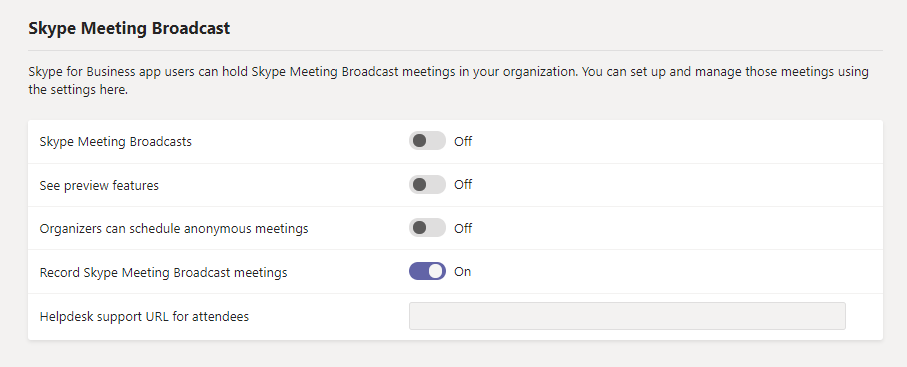
- Skype 모임 브로드캐스트: organization Skype 모임 브로드캐스트를 사용하도록 설정하려면 이 기능을 켭니다. 이 기능을 사용하도록 설정한 후 Skype 모임 브로드캐스트에 대한 네트워크를 설정해야 합니다.
- 미리 보기 기능: 이 기능을 켜서 새 기능에 대한 조기 액세스를 참조하세요.
- 이끌이는 익명 모임을 예약할 수 있습니다. 이끌이가 로그인하지 않고도 organization 외부의 모든 사용자가 참가할 수 있는 브로드캐스트 이벤트를 만들 수 있도록 하려면 이 기능을 켭니다.
- Skype 모임 브로드캐스트 모임 기록: 이끌이와 발표자가 모임을 녹음/녹화할 수 있도록 이 기능을 켭니다.
- 참석자에 대한 기술 지원 URL: 모임 참석자가 모임 중에 도움이 필요한 경우 사용할 수 있는 organization 지원 URL을 입력합니다.
현재 상태 및 모바일 알림
다음 설정을 사용하여 organization 비즈니스용 Skype 현재 상태 개인 정보 및 모바일 알림을 관리합니다.
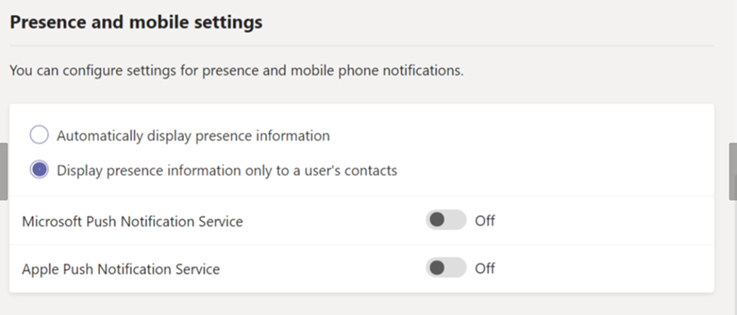
현재 상태
기본적으로 organization 비즈니스용 Skype 사용자는 다른 비즈니스용 Skype 사용자의 현재 상태 상태(예: 사용 가능, 사용 중 또는 어웨이)을 볼 수 있습니다. 다음 중 하나를 선택하여 비즈니스용 Skype 사용자의 현재 상태를 볼 수 있는 사용자를 설정합니다.
- 현재 상태 정보 자동 표시: 사용자의 외부 또는 차단 목록에 추가되지 않은 organization 비즈니스용 Skype 사용자는 해당 사용자의 현재 상태를 확인할 수 있습니다.
- 사용자의 연락처에만 현재 상태 정보 표시: 사용자의 연락처 목록에 외부 또는차단 목록에 추가되지 않은 모든 비즈니스용 Skype 사용자는 해당 사용자의 현재 상태를 볼 수 있습니다. 사용자는 설정도구> 옵션으로 이동하여 비즈니스용 Skype 이 설정을> 재정의할 수있습니다.
모바일 알림
비즈니스용 Skype 모바일 사용자가 푸시 알림 서비스를 통해 수신 및 누락된 인스턴트 메시지, 음성 메일 메시지 및 부재 중 통화에 대한 경고를 받을지 여부를 설정할 수 있습니다. organization 사용되는 모바일 디바이스에 따라 Microsoft 푸시 알림 서비스, Apple 푸시 알림 서비스 또는 둘 다를 사용할 수 있습니다.
다음 사항에 유의하세요.
- 푸시 알림을 끄면 다음에 모바일 디바이스에서 비즈니스용 Skype 시작할 때 모든 경고가 표시됩니다.
- 기본적으로 푸시 알림은 켜져 있습니다. 개별 사용자는 모바일 디바이스에서 비즈니스용 Skype 해제할 수 있습니다.
- 푸시 알림을 끄면 사용자가 다시 켤 수 없습니다.
Important
Microsoft는 다른 회사를 사용하여 Windows Phone, iPhone 및 iPad 사용자에 대한 실시간 비즈니스용 Skype 모바일 알림을 제공합니다. 이 개인정보처리방침을 참조하세요.
개별 사용자에 대한 비즈니스용 Skype 설정 관리
개별 사용자에 대한 비즈니스용 Skype 설정을 관리하려면 Teams 관리 센터의 왼쪽 탐색에서 사용자로 이동하여 사용자의 표시 이름을 클릭하여 사용자 세부 정보 페이지를 연 다음 비즈니스용 Skype 설정 탭을 선택합니다. 여기에서 사용자에 대한 외부 액세스 및 모임 설정을 구성할 수 있습니다.
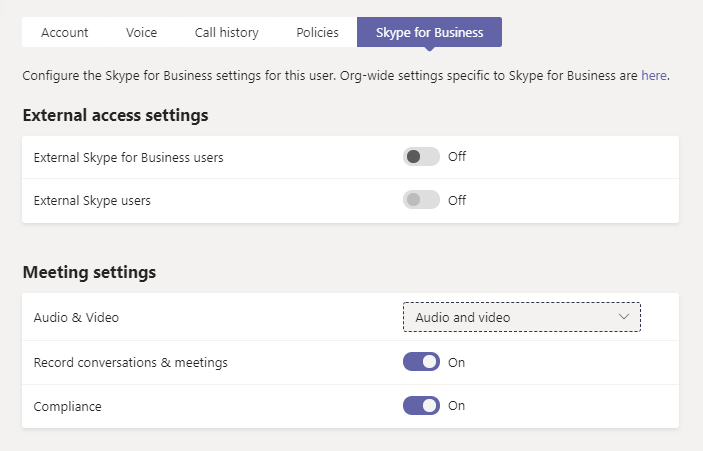
외부 액세스 설정
사용자가 organization 외부 사용자와 통신할 수 있는지 여부를 선택적으로 허용하거나 차단할 수 있습니다.
- 외부 비즈니스용 Skype 사용자: 사용자가 페더레이션된 도메인의 비즈니스용 Skype 사용자와 통신할 수 있도록 하려면 이 기능을 켭니다.
- 외부 Skype 사용자: 사용자가 Skype 사용자와 통신할 수 있도록 허용하려면 이 기능을 켭니다.
모임 설정
사용자에 대해 다음 모임 설정을 구성할 수 있습니다.
오디오 & 비디오: 다음 오디오 및 비디오 설정 중 하나를 선택합니다.
- 없음: 사용자는 오디오 또는 비디오를 사용할 수 없습니다.
- 오디오 전용: 사용자는 오디오를 사용할 수 있지만 비디오는 사용할 수 없습니다.
- 오디오 및 비디오: 사용자가 오디오 및 비디오를 사용할 수 있습니다.
- 오디오 및 비디오(HD): 사용자는 오디오 및 고화질 비디오를 사용할 수 있습니다.
모임에 & 대화 기록: 사용자가 대화 및 모임을 녹음/녹화할 수 있도록 이 기능을 켭니다.
규정 준수: 전자적으로 저장된 정보를 보존하는 데 법적으로 필요한 경우 이 기능을 켭니다.